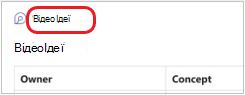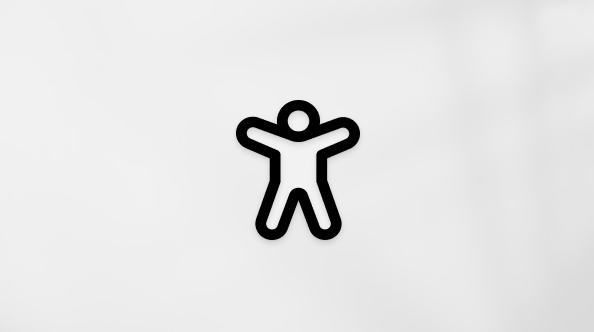Надсилання компонента Loop в чатах Microsoft Teams
Коли ви надсилаєте компонент Loop, усі учасники чату зможуть редагувати його в тексті та миттєво переглядати зміни. Ви можете вибрати абзац, таблицю, контрольний список або інший компонент, щоб зосередити робочу групу на таких завданнях, як співавторство, компіляція даних або відстеження наступних кроків. Ви зможете співпрацювати безпосередньо в повідомленні, мінімізуючи потребу в довгих розмовах чату.
Хочете дізнатися, як інші користувачі використовують компоненти Loop? Знайдіть натхнення тут.
Надіслати компонент Loop
-
Під полем повідомлення виберіть Loopкомпоненти
-
Виберіть тип компонента, який потрібно вставити в повідомлення.
-
Введіть вміст у компонент.
-
Коли все буде готово, натисніть кнопку Надіслати
Примітка.: Люди без дійсної ліцензії OneDrive не відображається параметр Співпраця з Loop. Якщо вам нещодавно призначено ліцензію на One Drive, перезапустіть Teams, щоб побачити можливість додати компонент Loop в чаті.
Редагувати компонент Loop
Просто клацніть місце, де потрібно додати або змінити вміст, і почніть вводити текст.
Під час редагування можна ввести / вставити такі елементи, як @mention, дата або навіть компонент. Щоб додати примітку до наявного тексту, а не редагувати його, введіть . Примітку буде атрибутивно.
Порада.: Закріпіть повідомлення, яке містить інтерактивний компонент, і перемістить його у верхній частині чату для легкого доступу. Для цього виберіть додаткові параметри
Перегляд дій і доступу
Якщо під час перегляду компонента редагуються інші користувачі, ви побачите різні кольорові курсори в тексті, і, можливо, ви також побачите текст, який редагується.
Картки профілю відображаються у верхньому правому куті, щоб повідомити, хто переглядає, редагує або нещодавно редагує компонент. Наведіть курсор на будь-яку картку профілю, щоб отримати докладні відомості.
Порада.: @Mention користувачів у компоненті, щоб показати, де вони мають робити свій внесок. Вони отримають сповіщення про інформаційний канал активності, яке надає доступ до компонента.
Виберіть елемент Переглянути, хто має доступ до
Надання спільного доступу до компонента Loop в іншому чаті або каналі
-
У верхньому правому куті компонента виберіть Копіювати посилання
-
Перехід до іншого чату або каналу.
-
Перейдіть до поля, у якому ви вводите повідомлення, і натисніть клавіші Ctrl+V, щоб вставити компонент Loop в пустий чат.
Користувачі у вихідному чаті та в цьому додатковому чаті або каналі зможуть редагувати вміст. Незалежно від того, де працюють користувачі, компонент завжди відображатиме останні оновлення.
Перегляд і редагування файлу в Office.com
Loop компоненти автоматично зберігаються у OneDrive після надсилання в чаті. Ось як перейти від чату до файлу в Office.com.
1. Виберіть зв'язане ім'я файлу у верхній частині компонента Loop.
2. Файл відкриється на Office.com, де можна переглядати та спільно редагувати вміст.
Надіслати компонент Loop
-
Перейдіть до потрібного чату.
-
Торкніться піктограми Додаткові параметри обміну повідомленнями
-
Торкніться типу компонента, який потрібно вставити в повідомлення.
-
Введіть вміст у компонент.
-
Коли все буде готово, торкніться кнопки Надіслати.
Редагувати компонент Loop
1. Торкніться компонента Loop. Він відкриється для редагування.
2. Додайте або відредагуйте вміст.
3. Торкніться кнопки Назад <. Компонент відображатиме останні оновлення.
Перегляд і редагування файлу в Office.com
Loop компоненти автоматично зберігаються у OneDrive після надсилання в чаті. Ось як перейти від чату до файлу на Office.com.
1. Торкніться компонента Loop. Він відкриється для редагування.
2. Торкніться піктограми Додаткові параметри
Файл відкриється на Office.com, де вміст можна редагувати за допомогою програми Office на пристрої. Вам буде запропоновано завантажити Office, якщо його ще немає.
Докладніше
Початок роботи з Microsoft Loop
спільноту Microsoft Answers, присвячену Microsoft Loop